Чтобы задать ограничения, следует выполнить щелчок на кнопке Добавить, расположенной в диалоговом окне Поиск решения. В результате будет открыто диалоговое окно Добавление ограничения.
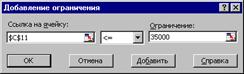
Рис. 23. Диалоговое окно Добавление ограничения
В левом поле этого диалогового окна следует указать адрес ячейки, содержимое которой должно удовлетворять заданному ограничению. Правое поле служит для задания значения ограничения или адреса ячейки, если нужное значение содержится в определенной ячейке. Между этими двумя полями помещается поле, справа от которого расположена кнопка со стрелкой. Здесь нужно задать оператор, определяющий отношение между значением ячейки и значением в правом поле. Его следует выбрать из поля списка, которое открывается щелчком на кнопке со стрелкой.
В нашем примере необходимо указать два ограничения. Для задания первого ограничения активизируем поле Ссылка на ячейку диалогового окна Добавление ограничения и выделите ячейку С11, а в поле Ограничение введите 35000 (максимальное количество производимых единиц товара). Выберите оператор <=, поскольку общую суммы издержек в 4,5 млн. можно получить и за счет уменьшения числа единиц выпускаемой продукции.
Теперь следует выполнить щелчок на кнопке Добавить. В результате будет задано первое ограничение. При этом диалоговое окно Добавление ограничения останется открытым, и Вы сразу же сможете ввести второе ограничение, которое заключается в том, что искомые значения переменных должны принадлежать множеству целых чисел.
Поместим в поле Ссылка на ячейку ссылку на ячейки С4 — С9 и выберем из списка операторов оператор цел (целое). После закрытия окна в поле Ограничение окна Поиск решения появятся две строки, в которых содержатся заданные ограничения.
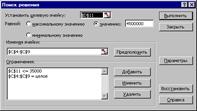
Рис. 24. Вид диалогового окна Поиск решения после ввода всех параметров
Теперь все параметры для программы Поиск решения заданы. Воспользовавшись кнопками Изменить и Удалить, можно откорректировать либо удалить ограничения из списка. Чтобы пользователь мог, изменяя параметры, несколько раз повторить поиск оптимального значения для одной и той же ячейки, записи в диалоговом окне Поиск решения сохраняются на протяжении всего сеанса работы с текущей рабочей книгой. При следующем вызове программы Поиск решения необходимо изменить только желаемый параметр. Если Вы хотите сохранить установленные в диалоговом окне Поиск решения параметры до следующего сеанса работы, сохраните книгу.
 2015-04-08
2015-04-08 288
288







